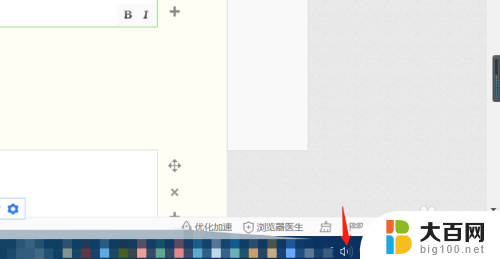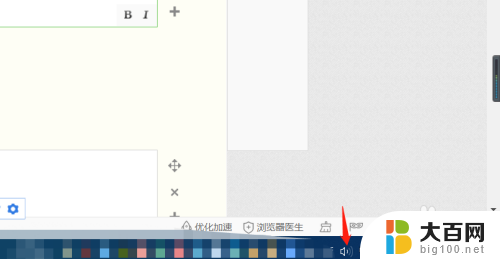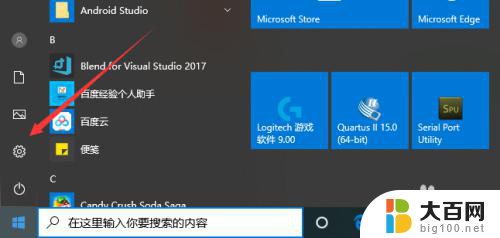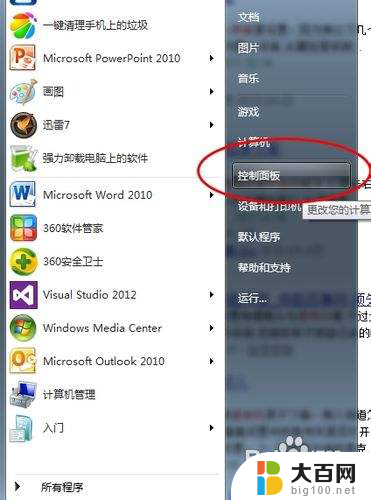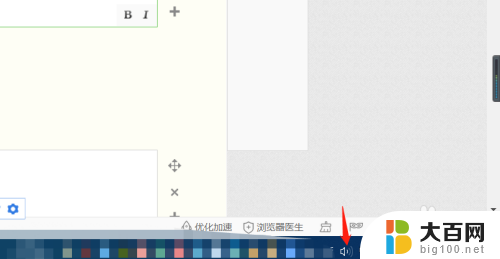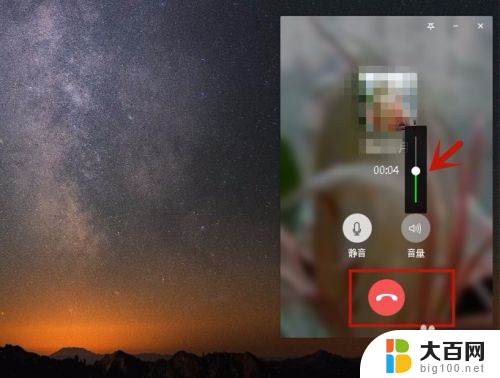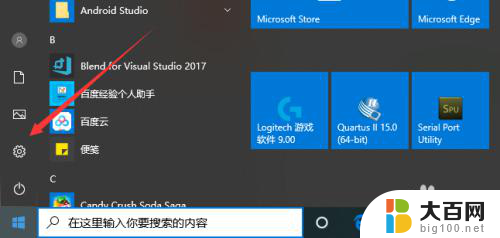笔记本怎么麦克风 打开笔记本电脑麦克风的步骤
更新时间:2024-01-27 14:03:01作者:xiaoliu
在现代社会中笔记本电脑已成为我们生活中不可或缺的工具,有时候我们需要使用麦克风来进行语音通话、录音或者语音识别等操作。如何打开笔记本电脑的麦克风呢?打开笔记本电脑的麦克风并不是一件复杂的事情。下面将为大家介绍几个简单的步骤,让您轻松打开笔记本电脑的麦克风。
具体方法:
1.第一步,打开电脑后,找到电脑设置,进入即可。
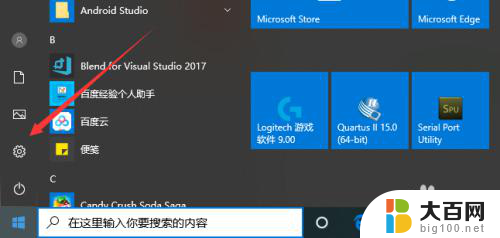
2.然后,在笔记本电脑的电脑设置界面。点击倒数第二个选项,也就是隐私设置,点击进入。
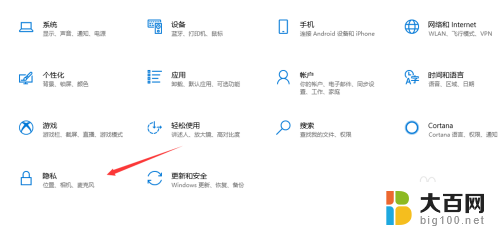
3.在隐私设置界面,我们在左侧就可以看到麦克风设置,点击进入。
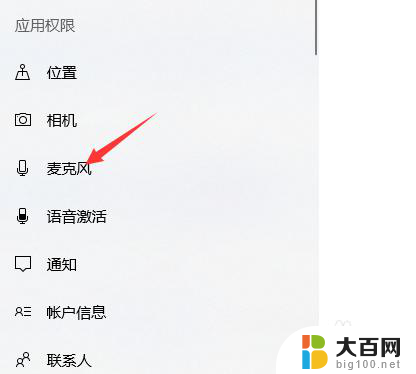
4.然后,在麦克风设置界面。我们可以看到此时麦克风功能是关闭的,我们点击更改。
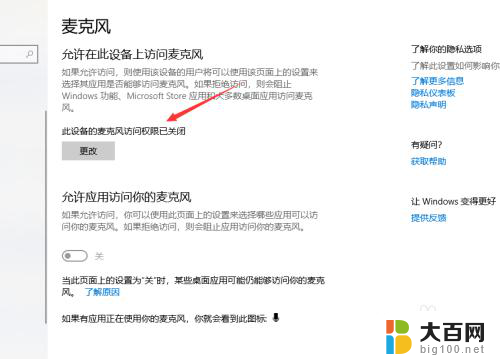
5.然后,在弹出界面。我们就可以看到开启选项了,点击打开即可,如下图所示。

6.我们在功能设置下方,可以对电脑应用的麦克风权限进行设置,点击即可。
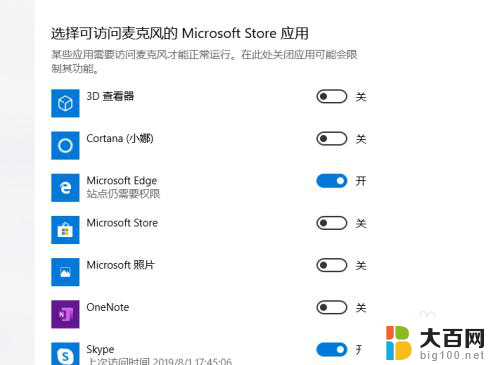
以上就是关于笔记本如何使用麦克风的全部内容,如果还有不清楚的用户,可以参考以上小编提供的步骤进行操作,希望对大家有所帮助。